
MKV ToolNix je program pro úpravu souborů MKV. Dnes máme možnost sledovat nové filmy a mnoho dalších filmů vydaných dříve, které jsme z různých důvodů neviděli.
Nyní, když máte vysokorychlostní internet, můžete sledovat filmy na počítači online. V tomto případě však existují i určitá omezení: kvalita filmu není vždy uspokojivá, není vždy možné najít požadovaný film, musíte mít trvalé připojení k internetu, pokud možno s vysokou rychlostí připojení, což je problém, zejména u těch, kteří jsou připojeni přes mobilní operátory (zde a vysoká cena toho všeho).
Obsah:- Jak odstranit další zvukové stopy a titulky z video souboru
- Jak odstranit další zvukové stopy a titulky z video souboru
- Jak se připojit k video souborům pomocí MKV ToolNix
- Jak rozdělit video soubory pomocí MKV ToolNix
- Řešení problému přehrávání video souborů na hardwarových přehrávačích
- Závěry článku
- Odstranění zvukových stop z video souboru v MKV ToolNix (video)
Jako východisko z této situace si mnoho stahuje filmy ze sítě do svého počítače pro další prohlížení offline. Takový film lze sledovat doma na velkoformátové televizi.
Pokud jsou filmy uloženy na pevném disku počítače, postupně se stává méně a méně volného místa. Chcete-li tento problém vyřešit, můžete použít velký externí pevný disk.
Stažené filmy mají často několik zvukových stop a plug-in titulků (existují fanoušci, kteří mohou sledovat filmy v původním jazyce s titulky), které zabírají hodně místa na pevném disku..
Chcete-li odstranit přebytečný obsah video souboru, použijte speciální programy. Při používání jednoho z nich, MKV ToolNix, si přečtěte tuto krátkou instrukci.
Freeware MKV ToolNix je navržen pro práci se soubory ve formátu "MKV" (Matroska). Pomocí tohoto programu můžete upravovat a upravovat soubory umístěné v kontejneru "MKV".
Pomocí MKV ToolNix můžete: přidávat, mazat, upravovat obsah (audio, video, titulky) souboru tohoto formátu, jakož i formátu „AVI“. Nyní je do tohoto kontejneru umístěno dost filmů, protože oproti tradičnímu formátu „AVI“ má určité výhody.
Nedávno vydané hráče, včetně hráčů zabudovaných v televizi, již obvykle podporují tento formát .mkv. Operace popsané níže mohou být také prováděny se soubory umístěnými v kontejneru "AVI". V tomto případě zůstane obsah souboru v původních formátech a celý soubor je umístěn do kontejneru „MKV“.
Při sledování takového filmu v počítači nebudou žádné problémy za předpokladu, že jsou nainstalovány příslušné kodeky. Pokud na televizi nemůžete sledovat film v tomto formátu, musí být film překódován do jiného formátu pomocí speciálního programu - převaděče. Existuje velké množství takových programů, včetně bezplatných..
Bezplatný program MKV ToolNix má ruské rozhraní.
MKVToolNix staženíNa stránce stahování je třeba vybrat operační systém (Windows je dole) a také možnost stažení programu (archiv nebo spustitelný soubor). Přenosná (přenosná) verze MKV ToolNix je v archivu.
Po stažení MKV ToolNix nainstalujte program obvyklým způsobem. Program je nainstalován v ruštině. Při používání programu se video soubory nepřevádějí a videosoubory nezhoršují jejich kvalitu.
Nyní se obrátíme na odpověď na otázku - jak používat MKV ToolNix. Zde je krátká instrukce pro práci s MKV ToolNix.
Jak odstranit další zvukové stopy a titulky z video souboru
V tomto příkladu budu používat film Gándhí z roku 1982, ve formátu .mkv, s velikostí 2,88 GB.

Po otevření hlavního okna programu můžete do programu přidat videosoubor jednoduše přetažením myší do pole „Vstupní soubory“ nebo kliknutím na tlačítko „Přidat“. V okně Průzkumníka musíte vybrat video soubor a kliknout na tlačítko „Otevřít“.
Po přidání filmu do pole „Stopy, kapitoly a značky“ uvidíte, že se film skládá z videosouboru, tří zvukových stop a jedenácti stop s titulky (nevybral jsem film záměrně, film se s tím setkal!).

Chcete-li odstranit nepotřebné zvukové stopy a titulky, musíte zrušit zaškrtnutí políček v příslušných odstavcích. Nejprve spusťte video soubor a podívejte se, jaké číslo je ve zvukové stopě v ruštině. Obvykle je první, ale možná s jiným číslem.
Pole „Název výstupního souboru“ ukazuje cestu k uložení zpracovaného souboru. Pokud kliknete na tlačítko „Procházet“, můžete v okně Průzkumníka zvolit jinou cestu pro uložení a jiný název pro nový soubor. Poté klikněte na tlačítko "Zahájit zpracování".
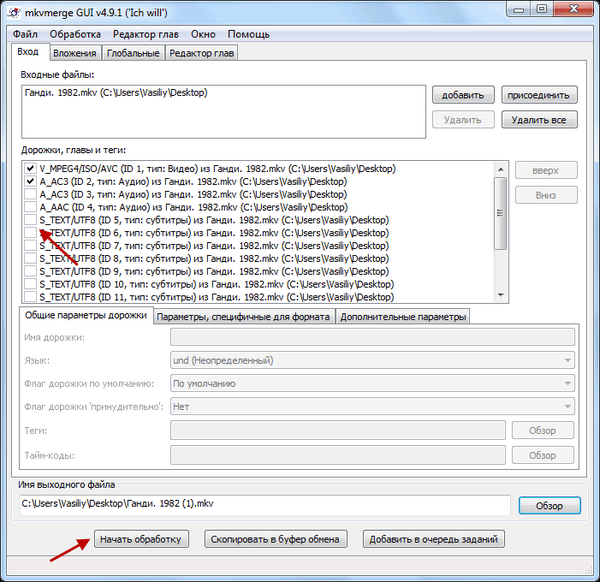
Probíhá zpracování, tento proces probíhá poměrně rychle (zpracování tohoto filmu trvalo 133 sekund).
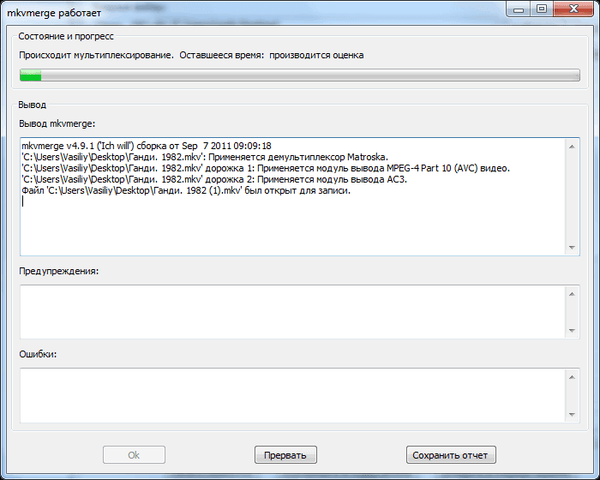
Po dokončení zpracování video souboru klikněte na tlačítko „OK“.
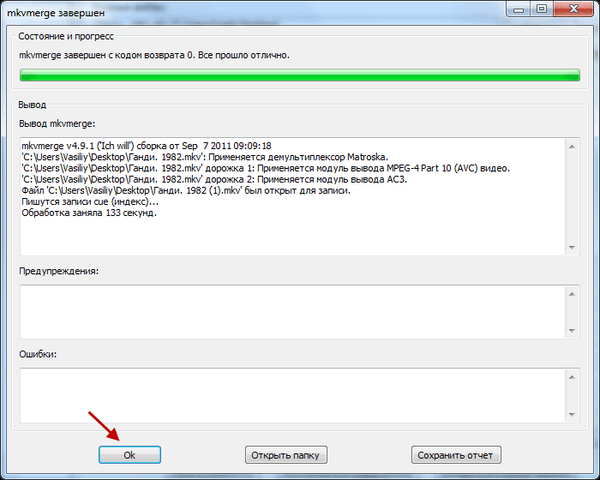
Nyní se můžete podívat na velikost nového souboru. Rozdíl mezi 2,88 GB a 2,32 GB je docela působivý. Poté, co zkontrolujete zpracovaný video soubor, může být starý soubor odstraněn, což ušetří na pevném disku, v našem případě 0,56 GB, volné místo.

Tímto způsobem můžete vypnout zvukovou stopu, která je ve filmu nastavena ve výchozím nastavení (pokud není v ruštině), protože při sledování na televizi nemůžete zaměnit zvukové stopy na místech.
Jak přidat zvukové soubory a titulky do MKV
Někdy existují filmy se samostatným zvukovým souborem nebo titulky. Udržování takových filmů v oddělené složce není příliš pohodlné. V tomto příkladu, starý (1934 vydání) film "1860", v italštině (formát ".avi"), s ruskými titulky (podobné akce se provádějí se samostatnou zvukovou stopou).
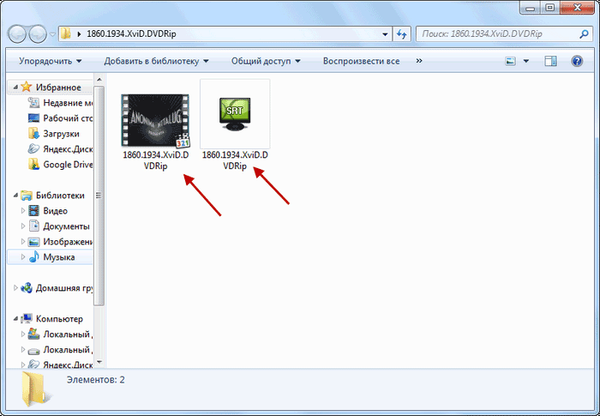
Chcete-li tyto soubory spojit do jednoho video souboru, musíte do pole „Vstupní soubory“ přidat soubory jeden po druhém. Poté klikněte na tlačítko "Zahájit zpracování".
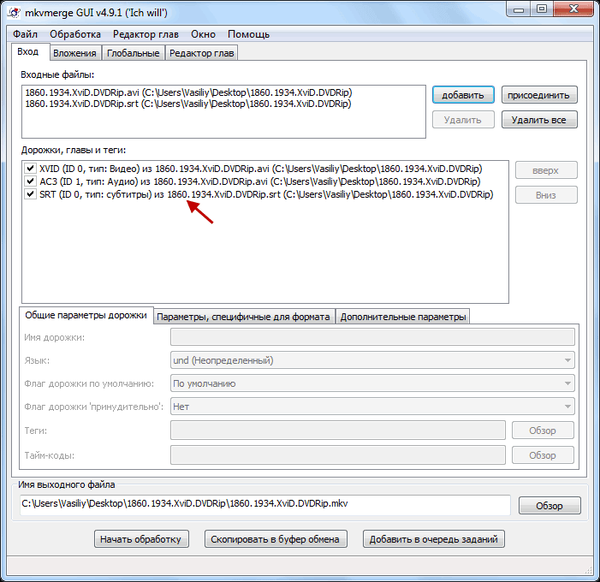
Po dokončení zpracování obdržíte film skládající se z jednoho souboru s vloženými titulky.

Jak se připojit k video souborům pomocí MKV ToolNix
Některé filmy jsou rozděleny do několika částí, což není příliš výhodné, pokud tyto části nejsou samostatnými epizodami filmu.
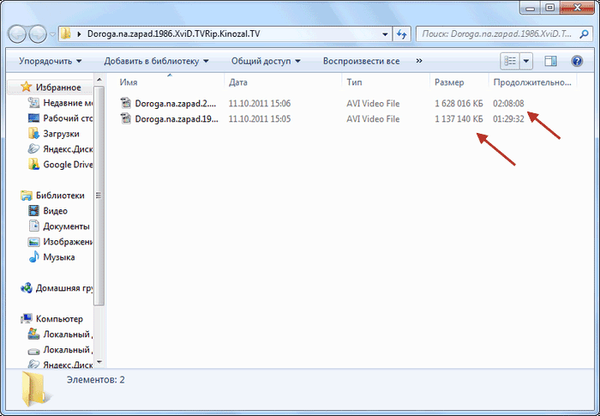
Chcete-li připojit video soubory, přidejte do programu filmy, sledujte sled epizod a zapněte zpracování. Zpracování lze spustit z nabídky „Zpracování“ => „Zahájit zpracování (spustit mkvmerge)“ nebo současným stisknutím klávesové zkratky „Ctrl“ + „R“. Na výstupu získáte film jako jeden videosoubor.
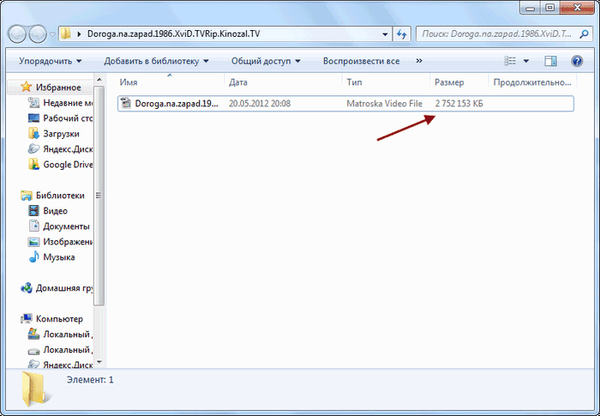
Jak rozdělit video soubory pomocí MKV ToolNix
S MKV ToolNix můžete také rozdělit video soubory do několika částí. Chcete-li rozdělit videosoubor na několik částí, přejděte na kartu Globální. Tam zaškrtněte políčko vedle položky „Povolit rozdělení ...“. Když umístíte kurzor myši na odpovídající položku, zobrazí se výzva k vysvětlení příslušných akcí.
Vyberte velikost souboru nastavením příslušného znaku za číslicí (písmena „K“, „M“, „G“ odpovídají kilobajtům, megabajtům a gigabajtům). Můžete zadat název souboru / segmentu, ale toto je volitelné. Po provedení těchto kroků klikněte na tlačítko "Zahájit zpracování".
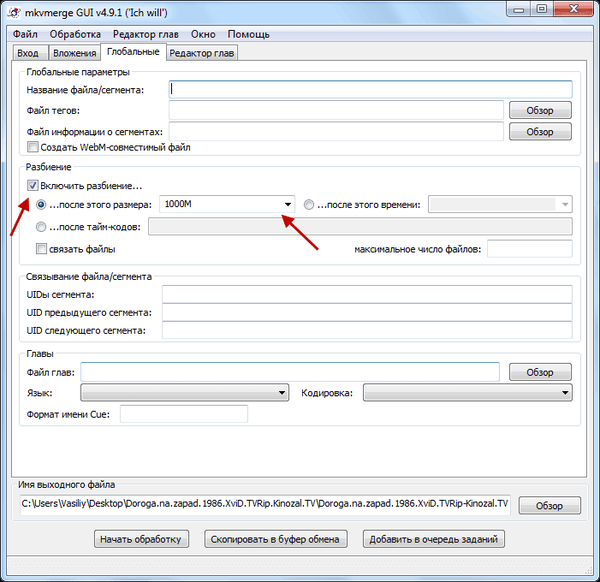
Po zpracování získáte video soubor rozdělený do několika částí.
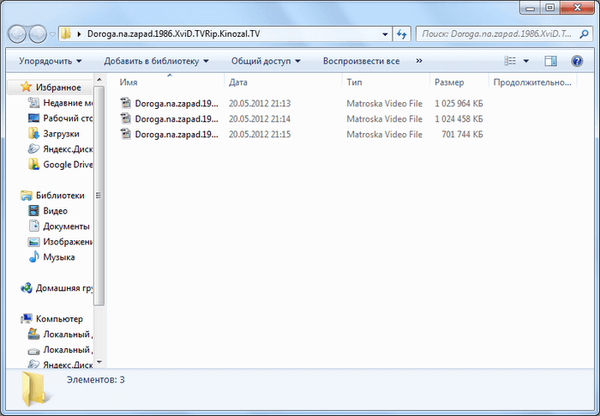
Snažil jsem se mluvit o hlavních a nejčastějších akcích prováděných pomocí tohoto malého a užitečného programu. Nyní víte, jak používat MKV ToolNix.
Mohlo by vás také zajímat:- Vyjmout a přilepit video soubory ve VirtualDub
- Boilsoft Video Splitter - program pro řezání videa
- Boilsoft Video Joiner - jak se připojit k video souborům
Řešení problému přehrávání video souborů na hardwarových přehrávačích
V MKV ToolNix od verze 4 a vyšší povolil výrobce programu ve výchozím nastavení kompresi záhlaví, kterou mnoho hardwarových přehrávačů nepodporuje. Video soubor získaný po zpracování se na takovém přehrávači nepřehrává a lze jej bez problémů přehrávat na počítači.
Jedním ze způsobů řešení této situace bude použití programu MKV ToolNix verze 3 a nižší, kde ve výchozím nastavení programu není zajištěna komprese záhlaví..
Dalším způsobem, jak tento problém vyřešit, je následující. Po zrušení zaškrtnutí nepotřebných zvukových stop vyberte zbývající zvukový soubor a klikněte na tlačítko „Pokročilá nastavení“. V položce „Komprese“ klikněte na trojúhelník a v rozevírací nabídce klikněte na položku „Ne“. Poté můžete kliknout na tlačítko „Zahájit zpracování“, abyste z video souboru odstranili nepotřebné zvukové stopy.
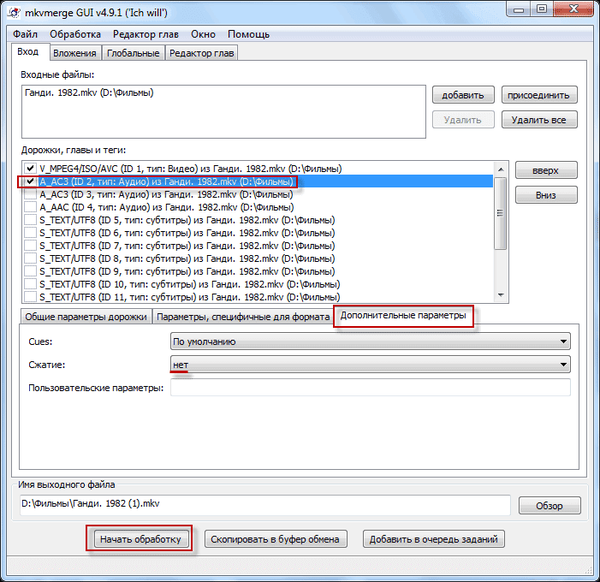
Výsledný video soubor se nyní přehraje pomocí hardwarového přehrávače.
Závěry článku
Pomocí bezplatného programu MKV ToolNix můžete editovat video soubory ve formátu MKV. Uživatel může přidat nebo odebrat zvukovou stopu, titulky, sloučit několik video souborů do jednoho souboru nebo rozdělit celý soubor na několik fragmentů.
Odstranění zvukových stop z video souboru v MKV ToolNix (video)
https://www.youtube.com/watch?v=_VvTqKa7vUwSimilar Publications:- Běžné formáty video souborů
- Jak snížit mp3 online
- Nainstalujte K-Lite Codec Pack
- Free Video Editor - editace a mazání fragmentů z videa
- Hamster Free Video Converter - program pro konverzi videa











